Delegación del acceso a información de la organización y al panel de Copilot
Puede delegar el acceso a la información de la organización o al panel de Copilot a otras personas de su empresa.
Al conceder acceso delegado, otra persona de su empresa, como el jefe de personal o uno de los informes directos, tendría el mismo acceso que tiene a la información. Pueden verlos y operacionalizar las decisiones empresariales en función de los datos.
No hay cambios en las métricas, agregaciones o herramientas de filtrado disponibles para el delegado. Sin embargo, el delegado no tiene acceso a su información personal ni a las acciones recomendadas personales, como compartir información o enviar elogios a un colaborador reciente.
Nota:
Para ver y delegar el acceso a información de la organización, necesita una suscripción Viva Insights y se le debe asignar el rol Administrador de grupos. Obtenga más información sobre los roles y el acceso a información de la organización.
Para ver y delegar el acceso al panel de Copilot, debe tener acceso al panel, pero no se requiere el rol Administrador de grupos ni una suscripción Viva Insights. Obtenga más información sobre cómo se determina el acceso al panel de Copilot.
Estas son algunas otras cosas a tener en cuenta:
Solo puede delegar el acceso a información de la organización a las personas que tienen una licencia de Viva Insights.
Puede delegar el acceso a quien quiera y a tantas personas como desee (límite máximo de 75), siempre y cuando estén en el inquilino.
Puede revocar el acceso a quien quiera en cualquier momento.
Un delegado no puede delegar el acceso a otros usuarios.
Si asigna delegados para información de la organización y se quita como administrador de grupos de Viva Insights, los delegados que asignó también se quitarán junto con su acceso.
Asignación de un delegado
Información de la organización & panel de Copilot:
Se aplica a: Personas con acceso a información de la organización o al panel de Copilot
- Seleccione la característica a la que desea delegar el acceso y, a continuación, seleccione los puntos suspensivos (...) en la parte superior derecha.
- Seleccione Delegar acceso.
- En Compartir con, escriba el nombre o los nombres de las personas que desea asignar como delegados. También puede agregar una nota personal, pero no es necesaria.
- Seleccione Enviar.
Segundo método para asignar delegados
Este método no solo permite asignar delegados, sino agregar y quitar delegados en la misma pantalla.
Información de la organización & panel de Copilot:
Se aplica a: Personas con acceso a información de la organización o al panel de Copilot
- En la aplicación Viva Insights, seleccione los puntos suspensivos (...) en la parte superior derecha.
- Seleccione Configuración.
- Seleccione Delegar acceso.
- Aquí puede encontrar los delegados y la fecha de inicio de su acceso.
- Para agregar un nuevo delegado, en la parte superior derecha, seleccione Agregar nuevo.
- Para revocar el acceso de un delegado existente, seleccione el icono Eliminar (papelera).
Cada vez que se haya agregado un delegado, se les notificará en el chat de Teams su estado de acceso actual.
Delegación de la vista de acceso
Información de la organización y panel de Copilot
Se aplica a: Personas acceso delegado determinado
- Si se le da acceso de delegado, recibirá un mensaje automatizado en Teams del administrador que le dio acceso.
- En el mensaje, seleccione Ver información. A continuación, se le redirigirá a la vista del administrador del panel correspondiente.
- En cualquiera de los paneles de la parte superior izquierda, verá un banner diseñado para informarle de qué información del líder está viendo. Seleccione Ver información para o Ver panel de Copilot para, en el panel correspondiente. Si recibe acceso delegado por parte de varios líderes, seleccione el banner para cambiar entre distintos paneles.
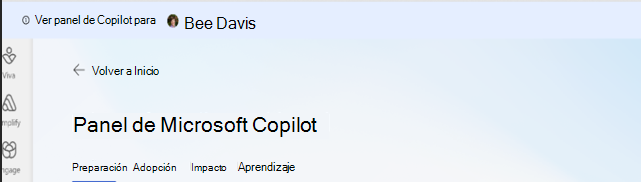
Nota:
El banner Ver panel de Copilot solo es accesible desde el panel de Copilot y no se puede ver en ningún otro lugar de la aplicación Viva.
Eliminación del acceso para delegar el panel de Copilot con PowerShell
Importante
Las directivas para deshabilitar la delegación para el panel de Copilot solo se pueden aplicar a todo el nivel de inquilino en este momento.
Puede establecer una directiva para deshabilitar la delegación del panel de Copilot para el inquilino mediante cmdlets de PowerShell. Se trata de una directiva de nivel de inquilino, no de usuario o de grupo. Ningún usuario puede delegar el acceso al panel de Copilot hasta que quite o actualice la directiva. Para poder usar el cmdlet, debe instalar un módulo e iniciar sesión para autenticarse. Obtenga más información sobre cómo establecer estas directivas.
Conéctese a Exchange Online y, cuando se le solicite, inicie sesión con sus credenciales de administrador.
Una vez que haya iniciado sesión, puede administrar el acceso para el inquilino mediante el cmdlet Add-VivaModuleFeaturePolicy:Add-VivaModuleFeaturePolicy.
Ejemplo: desactive la delegación del panel de Copilot para todos los usuarios del inquilino.
ModuleId : VivaInsights
FeatureId : CopilotDashboardDelegation
Name : DisableFeatureForAll
IsFeatureEnabled : false
Everyone
Nota:
Después de deshabilitar la característica de delegado para el panel de Copilot, puede tardar hasta 12 horas en reflejar el cambio.
Auditoría de quién tiene acceso delegado
Los administradores pueden usar registros de auditoría para identificar qué usuarios tienen acceso a Viva Insights a través de la delegación. Obtenga más información sobre cómo buscar en el registro de auditoría.
| Nombre descriptivo | Operación | Actor | Target | Nombre de propiedades modificadas | Valor de propiedades modificadas |
|---|---|---|---|---|---|
| Se ha agregado el acceso de delegado | AddDelegates | El usuario que proporcionó acceso | El usuario cuyo acceso se ha cambiado | Delegado de Leader Insights | Habilitado |
| Se ha quitado el acceso de delegado | RemoveDelegates | El usuario que proporcionó acceso | El usuario cuyo acceso se ha cambiado | Delegado del panel de Copilot | Deshabilitada |

